En esta sección de la guía para trading con Markets, veremos un ejemplo de trading con WebTrader de Markets. Markets ofrece a sus clientes esta plataforma gratuitamente. Le recomendamos primero usar la plataforma WebTrader abriendo una cuenta demo gratuita como se explicó en la primera lección.
Luego podrá conocer todas sus características y funciones en la segunda lección de Markets WebTrader.
Este ejemplo práctico de trading con WebTrader incluye el uso de algunas de las funciones gráficas para el análisis técnico. Para repasar las funciones gráficas vaya a la tercera lección sobre los gráficos de Markets.
Puede ver nuestro vídeo sobre la plataforma:
1. Saber qué podemos negociar en WebTrader de Markets
Lo primero que tenemos que saber para realizar trading en WebTrader de Markets con fondos reales es qué podemos negociar. De hecho, la plataforma ofrece la posibilidad de invertir en cientos de instrumentos diferentes, que hay que conocer bien. Por consiguiente, con la plataforma demo podemos aprender a usar bien esos instrumentos sin el riesgo de perder dinero real. Puede abrir una cuenta demo con Markets.com haciendo clic aquí.
Bueno, en la práctica, lo primero que tenemos que hacer es elegir el instrumento que vamos a negociar. La plataforma WebTrader de Markets, contiene una gran variedad de categorías de herramientas como
- acciones
- divisas
- commodities
- ETFs, etc.
En este ejemplo, vamos a usar el EUR/USD, es decir, el cambio entre el euro y el dólar estadounidense.
En el recuadro debajo de “Buscar todos los instrumentos” a la izquierda de la plataforma seleccionamos “Monedas”. Luego tenemos que hacer clic en “Principales”.
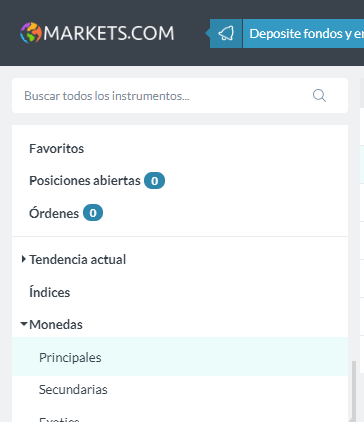
Finalmente seleccionamos EUR/USD en la ventana de los instrumentos a la derecha.
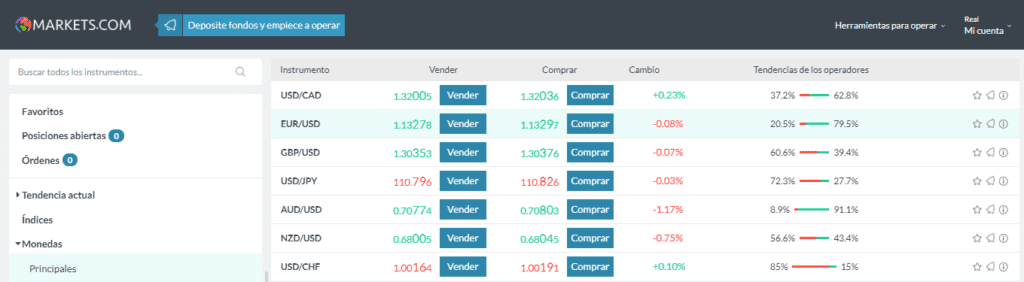
2. Observar el gráfico
El segundo paso fundamental en el trading práctico es observar el gráfico. El gráfico nos permite tener una visión general de la tendencia del precio del instrumento que hemos seleccionado. A primera vista podemos hacernos una idea del desempeño de la cotización. El mismo gráfico, como veremos, se presta para otros análisis de varios niveles.
Por lo tanto, observemos el gráfico que muestra el cambio EUR/USD que negociaremos al alza o a la baja.
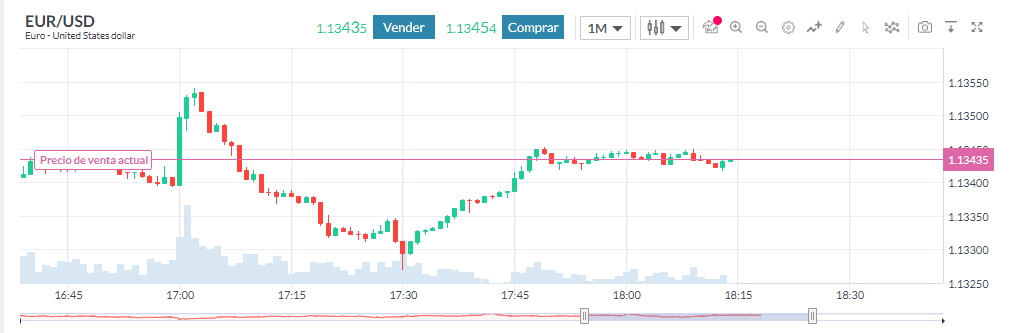
Como se puede ver fácilmente, el gráfico muestra movimientos hacia arriba y hacia abajo fluctuando alrededor de 1.1343. Esto demuestra que incluso sin hacer un análisis detallado, se puede observar fácilmente la situación presente de un determinado precio.
El anterior es un gráfico de “velas” japonesas. Si no está familiarizado con él, le recomiendo acceder al curso de velas japonesas para aprender más sobre Forex trading. En cambio, si prefiere, puede configurar el gráfico con “Línea”. Para configurarlo, haga clic en el segundo botón de arriba del gráfico, y luego seleccione “Línea”.

El resultado será una visualización como en la siguiente figura.
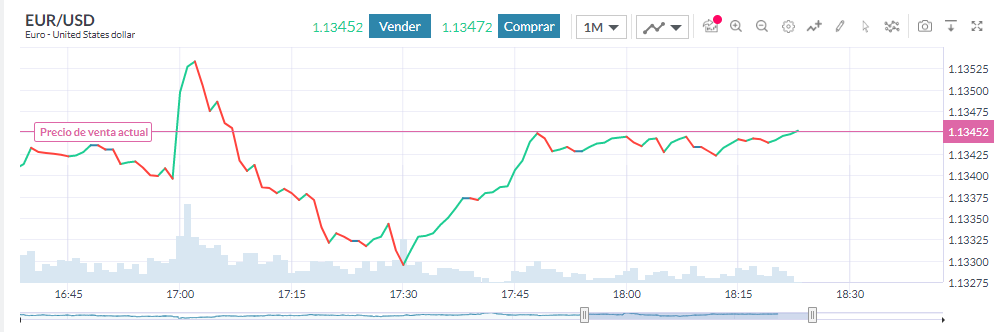
El Timeframe
Cuando desee tener un panorama del desempeño de un precio, necesita colocar en su contexto el período que desea considerar. El trading es ventajoso sobre todo a corto plazo, por lo tanto, dependiendo de sus preferencias, le convendría establecer el timeframe en base al tipo de inversión que desee realizar.
Timeframe quiere decir “fracción de tiempo” e indica con qué frecuencia actualizar el gráfico con un nueva “señal”. Operando con vencimiento breve, abriendo y cerrando posiciones dentro de una hora, establezca el timeframe en 1M (1 minuto). Si piensa abrir o cerrar posiciones en el arco de 2-3 horas, en cambio, establezca el timeframe en 5M (5 minutos).
Dependiendo del tipo de trading que desea realizar, puede establecer el timeframe en 15M, 30M, 1H (1 hora), etc.
Entonces, por ejemplo, si establece el timeframe en 1M, obtendrá una actualización del gráfico cada minuto, pero no retrocederá mucho. Si, en cambio, establece un timeframe más amplio, como 1MN (1 mes), notará que en enero 2014 el EUR/USD subió.
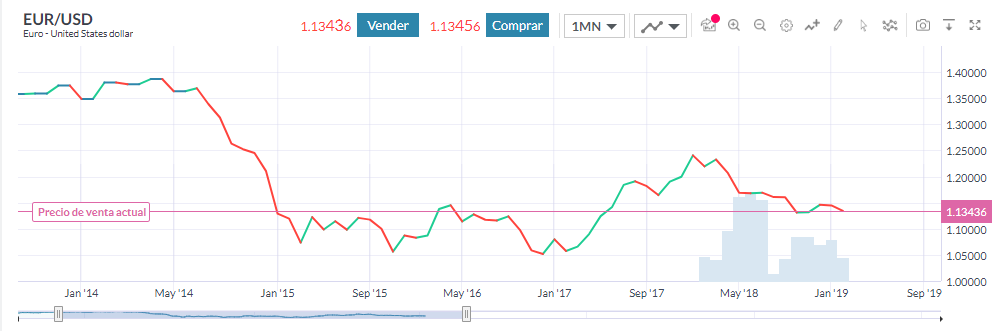
Existen otras opciones de tiempo que puede elegir en base al tipo de operación. Practique cambiando el tipo de visualización para entender mejor el concepto.
Nota: aparece una barra debajo del gráfico que puede usar para restringir el área de tiempo deseada. Modifíquela moviendo los signos (||) que aparecen en los extremos.

En el gráfico también observa los puntos High (más altos) y Low (más bajos) que alcanzó el precio del instrumento considerado. El timeframe de 1M, tendrá puntos altos y bajos de un lapso más corto que el de 5M, 1H, etc.
3. Apertura de una posición
Cuando tenga claro qué instrumento negociará y su pronóstico, estará listo para abrir una posición.
Si prevé que el precio de un instrumento financiero se moverá hacia arriba (subirá), abra una posición “Comprar”. En el trading se denomina “Posición long”. En la plataforma de WebTrader de Markets, encontrará el botón “Comprar” entre los instrumentos y también arriba del gráfico
Haciendo clic en “Comprar” se abrirá una ventana con el botón “ABRIR POSICIÓN”. Ahora tendrá que configurar todos los datos necesarios para abrir una posición Long como en la siguiente figura:
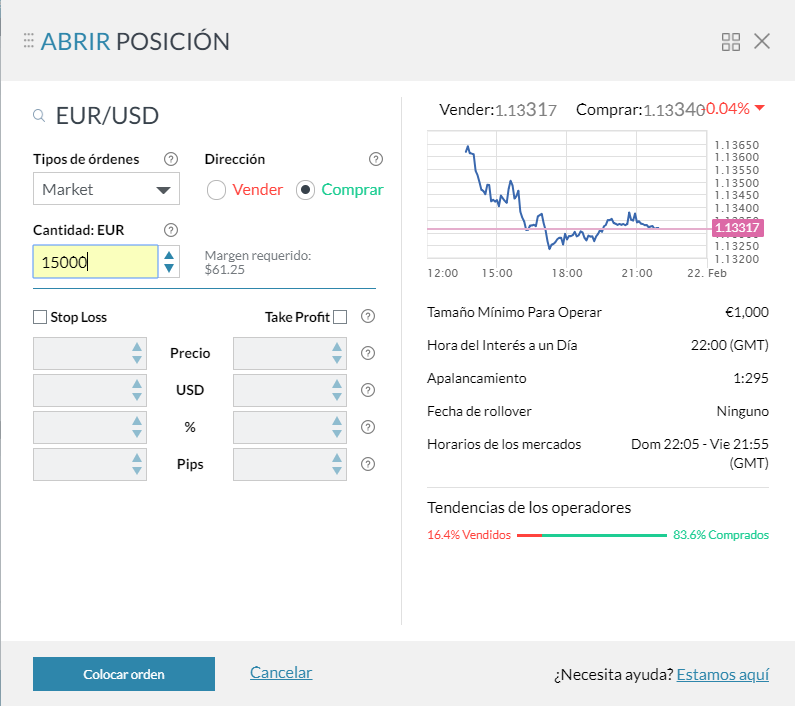
La anterior figura corresponde a la vista “Avanzado”. Puede configurar la visualización de esta ventana haciendo clic en el dibujo de los 4 cuadritos de arriba de la ventana.
Informaciones úitles para abrir una posición
Al abrir una posición en WebTrader de Markets encontrará las siguientes informaciones:
- Cantidad: Es la cantidad de “valores” que negociará. En este caso, tratándose de un trading EUR/USD, en lugar de valores, hablaremos de euros. En este ejemplo se trata de 15.000 EUR (15 mil euros)
- Precio: representa la cotización del cambio entre euro y dólar en ese mismo instante
- Margen requerido: el margen es la cantidad de dinero que el trader realmente invertirá. Recuerde que operando en línea se aplica el apalancamiento financiero, que en este ejemplo no son 15 mil euros, sino una suma mucho menor. Se calcula sobre la base del apalancamiento y los porcentajes de los márgenes (inicial y de mantenimiento).
Los anteriores son ajustes e informaciones básicas. Pero también son importantes las configuraciones opcionales:
- Stop loss (cuando el nivel es). Marcando este cuadro, establecerá el nivel máximo de pérdida que se alcanzará antes de cerrar automáticamente la orden (pérdida)
- Take profit (cuando el nivel es). Marcando este cuadro, establecerá el nivel máximo de ganancias que obtendrá antes de cerrar automáticamente la posición (en ganancias)
- Tipos de órdenes: al hacer clic aquí, se mostrarán las entradas “Limit” y “Stop”
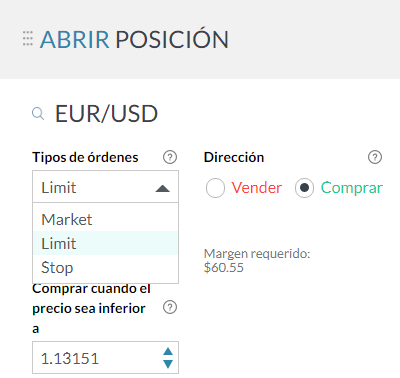
- Limit. Seleccionando esta opción establecerá un nivel de precio para “entrar” con una posición de compra después de una baja del precio. Por ejemplo, use esta opción si prevé una variación, para comprar solo cuando el precio alcance un nivel cercano a la variación prevista.
- Stop. Seleccionado esta opción establecerá un nivel de precio para “entrar” con una posición de compra después de un alza del precio. Por ejemplo, si está siguiendo una tendencia, use esta opción para comprar solo cuando el precio alcance un nivel que confirme el comienzo de una tendencia en la dirección prevista.
Por el contrario, si prevé que el precio de un instrumento se moverá hacia abajo (sufrirá una baja), abra una posición “Vender”. Se la denomina también “Posición Short”. En la plataforma WebTrader de Markets encontrará el botón “Vender” entre los instrumentos y también arriba del gráfico.
Haciendo clic en “Vender” se abrirá una ventana similar a la que se vio antes para la orden de compra. No cambiará nada, excepto:
El Stop loss: el límite de pérdida se activa si el valor obtiene un alza inesperada
El Take profit: el límite de ganancias se activa si el valor alcanza una baja satisfactoria
Limit: para vender cuando el precio sube a un cierto nivel
Stop: para vender cuando el precio baja a una determinada cuota
Obviamente, con el mismo instrumento, se pueden abrir posiciones en varias direcciones. Desde la sección “Posiciones abiertas” podemos obtener un panorama de las posiciones abiertas en un determinado momento.
Ojo a los detalles del instrumento
Tenemos que tomar en cuenta los detalles específicos del instrumento que estamos negociando. Podemos ver estos detalles haciendo clic en el botón [i] al lado del nombre del instrumento en la ventana instrumentos. Por ejemplo, en el cambio EUR/USD, encontramos las siguientes características:
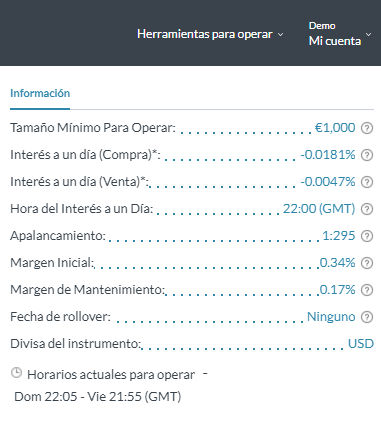
Tener la costumbre de mirar los detalles de un instrumento es importante porque:
- Permiten ver el Horario para operar y el Margen que se aplica
- La Fecha del rollover indicará un posible vencimiento con un reinicio posterior
- El Interés a un Día le dará una idea de cuánto dinero se descontará de la cuenta para mantener la posición abierta cada 24 horas
La aplicación de indicadores técnicos en WebTrader de Markets
Para escoger bien las opciones de inversión en una dirección específica, es aconsejable aplicar las llamadas herramientas de análisis técnico.
De hecho, haciendo clic en la flecha “Herramientas para operar” arriba a la derecha, podemos utilizar numerosas herramientas. Por ejemplo, En “Fundamental” podemos seguir en directo los eventos más importantes del mercado. En “Técnico” es posible utilizar numerosas herramientas de análisis técnico como Trading Central, Múltiples gráficos, etc.
En la lección dedicada a la función gráfica de WebTrader, hemos hecho una lista de todos los indicadores actualmente disponibles.
Así que veamos un ejemplo de la aplicación de algunos indicadores y la interpretación de los datos proporcionados por ellos.
El siguiente es un ejemplo aplicando el indicador Bollinger Bands (bandas de Bollinger). Estas bandas se basan en la volatilidad y permiten identificar momentos de congestión y tendencia. Además, ofrecen señales de compra y venta. Este indicador es uno de los más populares entre los trader en línea.
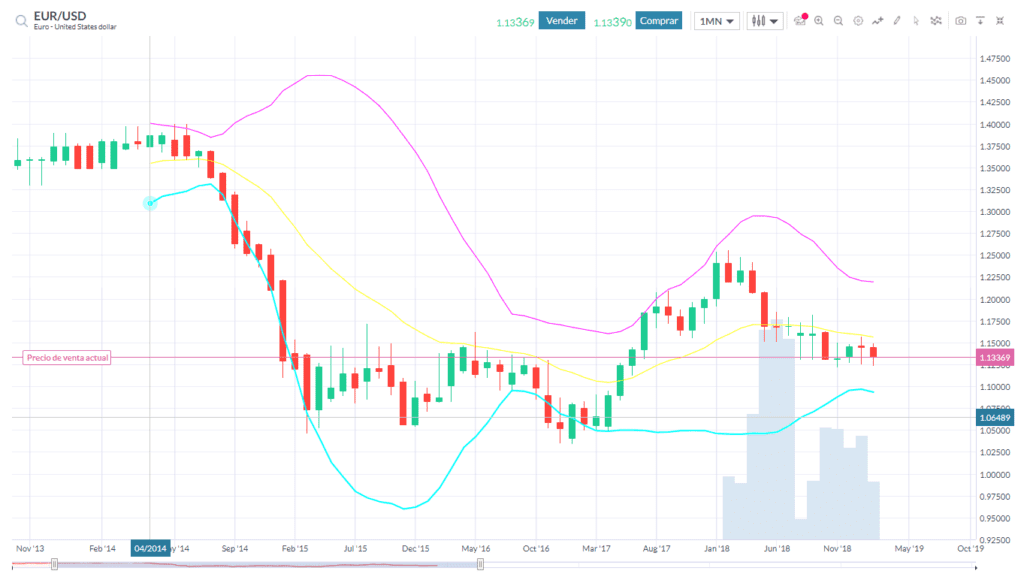
Pasemos a la aplicación de un indicador de tipo Williams Alligator. Este indicador ofrece señales de compra y venta basadas en los movimientos de precios comparándolas a sus 3 líneas. El término Alligator significa “cocodrilo” y, de hecho, se denomina indicador cocodrilo.
Este nombre ayuda a recordar mejor su funcionamiento, ya que las tres líneas corresponden a los labios, dientes y mandíbulas del cocodrilo. Las tres líneas son tres medias móviles simples de 13, 8 y 5 períodos.
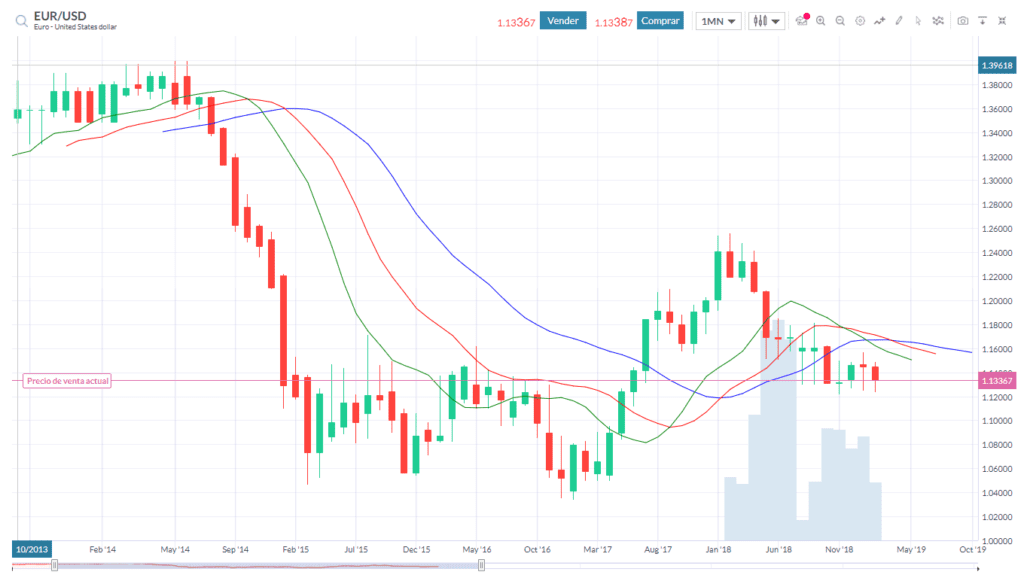
Finalmente, vamos a configurar un MACD. MACD es probablemente el indicador de tipo de oscilador más utilizado en el análisis técnico por su efectividad y elasticidad. De hecho, ofrece señales de compra y venta en diferentes períodos cortos y largos, además de proporcionar señales de reversión.
También se compone de 3 medias móviles pero exponenciales. En realidad, solo se muestran dos líneas cuando una representa la diferencia entre dos de estas. El MACD estándar utiliza las medias móviles exponenciales en 12 y 26 períodos.
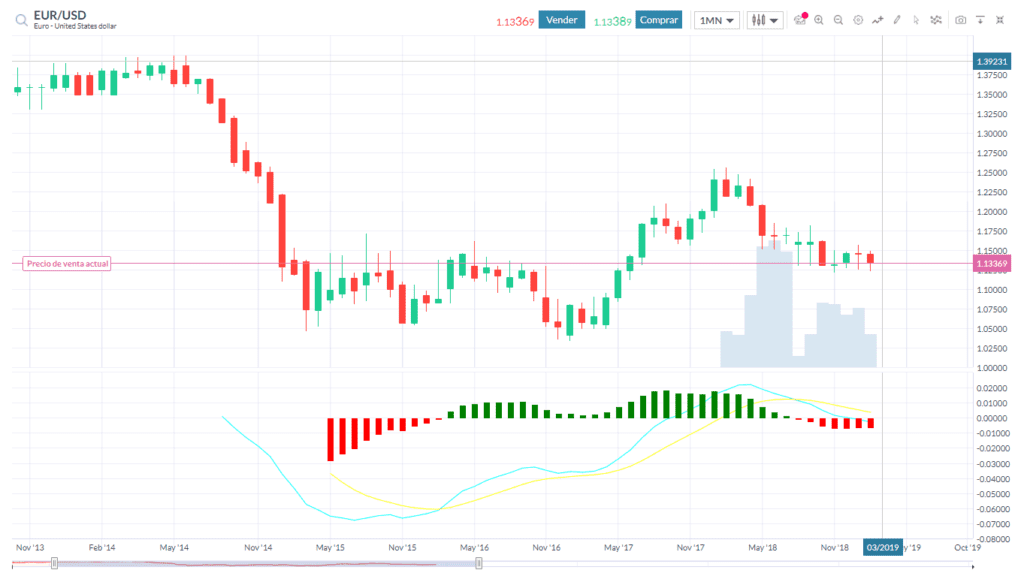
Pase a la siguiente lección: Presentación de la plataforma MetaTrader de Markets
Jose Roberto conoce el mundo de los mercados financieros y de los brokers online desde años y actualmente comparte su conocimiento con muchos portales de financia online. Se dedica a la bolsa y al trading online desde 2019, y está especializado en escribir artículos sobre instrumentos financieros y brokers online. Ha escrito numerosos textos dedicados al mundo de los mercados financieros y las criptomonedas.